Inhalt dieses Topics
- Funktionsweise
- Indikatorarten
- Indikatoren beim Erstellen einer Eigenschaft hinterlegen
- Indikatoren mittels KI ergänzen
- Indikatoren nachträglich ergänzen
- Indikatoren im Workflow-Schritt “Metadaten prüfen und vergeben” ergänzen
- Gut zu wissen
Funktionsweise
Indikatoren spielen bei verschiedenenen KI-Verfahren zur Metadaten-Vergabe eine wichtige Rolle. Als Indikatoren können Wörter oder Zeichenketten hinterlegt werden, die Hinweisgeber für die Zuweisung bestimmter Metadatenwerte sind.
Indikatoren können Synonyme sein, alternative Schreibweisen oder sonstige Hinweisgeberwörter, die in den Texten typischerweise vorkommen. Beispielsweise können für die Dokumentart „Bedienungsanleitung“ als Indikatoren zusätzlich die Abkürzung „BA“ und die alternativen Bezeichnungen „Betriebsanleitung“ und „Benutzerhandbuch“ hinterlegt werden.
Werden Indikatoren in Texten gefunden, gehen die Treffer in die Punktvergabe ein. Für die Punktevergabe für Indikatortreffer kennt plusmeta Standardwerte. Wie viele Punkte Indikatoren und Teile von Indikatoren bekommen, kann darüber hinaus auch individuell angepasst werden.
Indikatorarten
In plusmeta gibt es drei unterschiedliche Arten von Indikatoren.
| Symbol | Bezeichnung | Beschreibung | Erstellung |
|---|---|---|---|
| Positivindikatoren | Bei Positivindikatoren bekommt jeder gefundene Indikator Punkte. Pro Indikator werden pro Fundstelle (Titel, Textinhalt, Quelle für Metadatenerkennung) nur einmal Punkte vergeben. Kommen Indikatoren mehrfach vor, wird trotzdem nur einmal gezählt. | Werte ohne Vorzeichen eintragen | |
| Neutralindikatoren | Bei Neutralindikatoren wird die Punktzahl für Indikatoren nur einmal vergeben. Kommen einzelne Indikatoren mehrfach vor oder werden mehrere Indikatoren gefunden, wird die Punktzahl trotzdem nur einmal gewertet. | Werte mit vorangestellter Raute # eintragen | |
| Negativindikatoren | Werden Negativindikatoren im Text gefunden, wird die angegebenen Punktzahl abgezogen. Hier gilt auch wieder die Grundregel: Egal wie oft der Indikator vorkommt, die Punkte werden einmal vergeben. | Werte mit vorangestelltem Minus - eintragen |
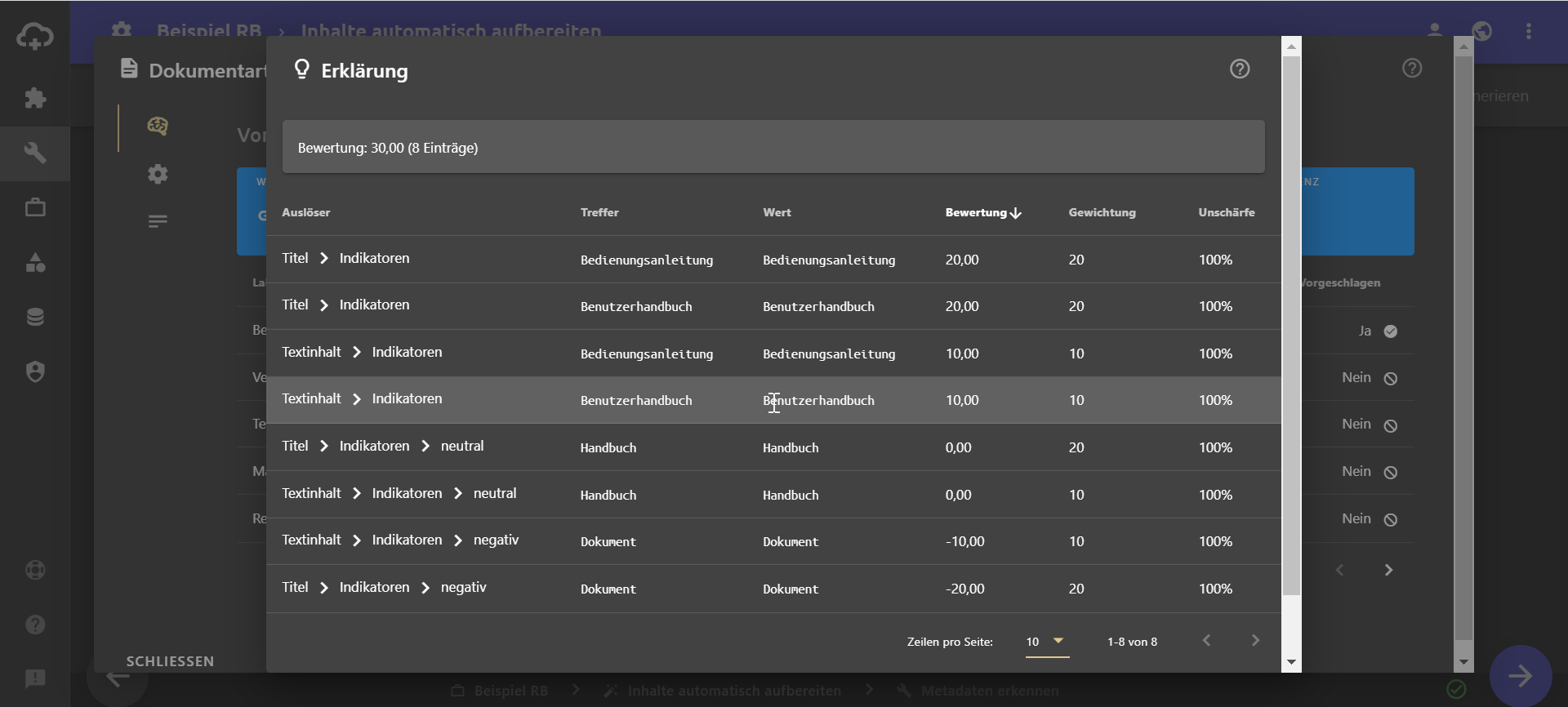
Indikatoren beim Erstellen einer Eigenschaft hinterlegen
Sie können Indikatoren direkt beim Anlegen einer Eigenschaft hinterlegen. Mehr Informationen dazu, wie Sie eine Eigenschaft erstellen können finden Sie hier.
- Die Eigenschaften-Ansicht öffnen.
- Auf die Hinzufügen-Schaltfläche klicken und anschließend die Schaltfläche anklicken.
Der Dialog Eigenschaft erstellen öffnet sich. - In der Zeile Basis im Feld Klasse aus der Drop-Down-Liste die gewünschte hierarchisch darüberliegende Eigenschaft auswählen. Welche Klasse hier korrekt ist, hängt von Ihrer Metadatenkonfiguration ab.
- In der Zeile Basis im Feld Datentyp den gewünschten Datentyp auswählen.
- In der Zeile Basis im Feld Systemrolle ein oder mehrere Rollen aus der Drop-Down-Liste auswählen.
Info: Das Feld Systemrolle ist kein Pflichtfeld und kann frei gelassen werden. So benötigen beispielsweise Listenwerte von Metadaten keine Systemrolle.
- In der Zeile Bezeichnung eine Bezeichnung für die Eigenschaft eingeben. Bei aktiviertem Schalter Mehrsprachige Bezeichnung erscheinen standardmäßig Felder für Deutsch und Englisch. Weitere Sprachen blenden Sie über die Schaltfläche ein. Über die Schaltfläche In Sprache übersetzen kann die bereits vergebene Bezeichnung automatisch in die Zielsprache übersetzt werden.
- Um Indikatoren anzugeben, den Schalter Indikatoren aktivieren. Tragen Sie Werte manuell in das entsprechende Feld ein oder verwenden Sie Vorzeichen, um Neutralindikatoren (#) oder Negativindikatoren (-) zu erstellen. Über die Schaltfläche können Sie eine Liste von Indikatoren auf einmal einfügen. Optional können Sie über die Schaltfläche Indikatoren automatisch erkennen mittels KI automatisch Indikatoren erkennen und hinzufügen.
- In der Zeile Bezeichnung kann links oben über die Schaltfläche ein Symbol für die Eigenschaft vergeben werden.
- Auf die Schaltfläche ERSTELLEN klicken.
Die neue Eigenschaft wird gespeichert und der Dialog wird geschlossen.

Indikatoren mittels KI ergänzen
Über die Schaltfläche Indikatoren automatisch erkennen können Indikatoren bei der Erstellung von Eigenschaften und im Eigenschaft bearbeiten-Dialog mittels KI automatisch erkannt und vergeben werden. Die mit KI erzeugten Indikatoren werden initial mit blauem Hintergrund dargestellt.
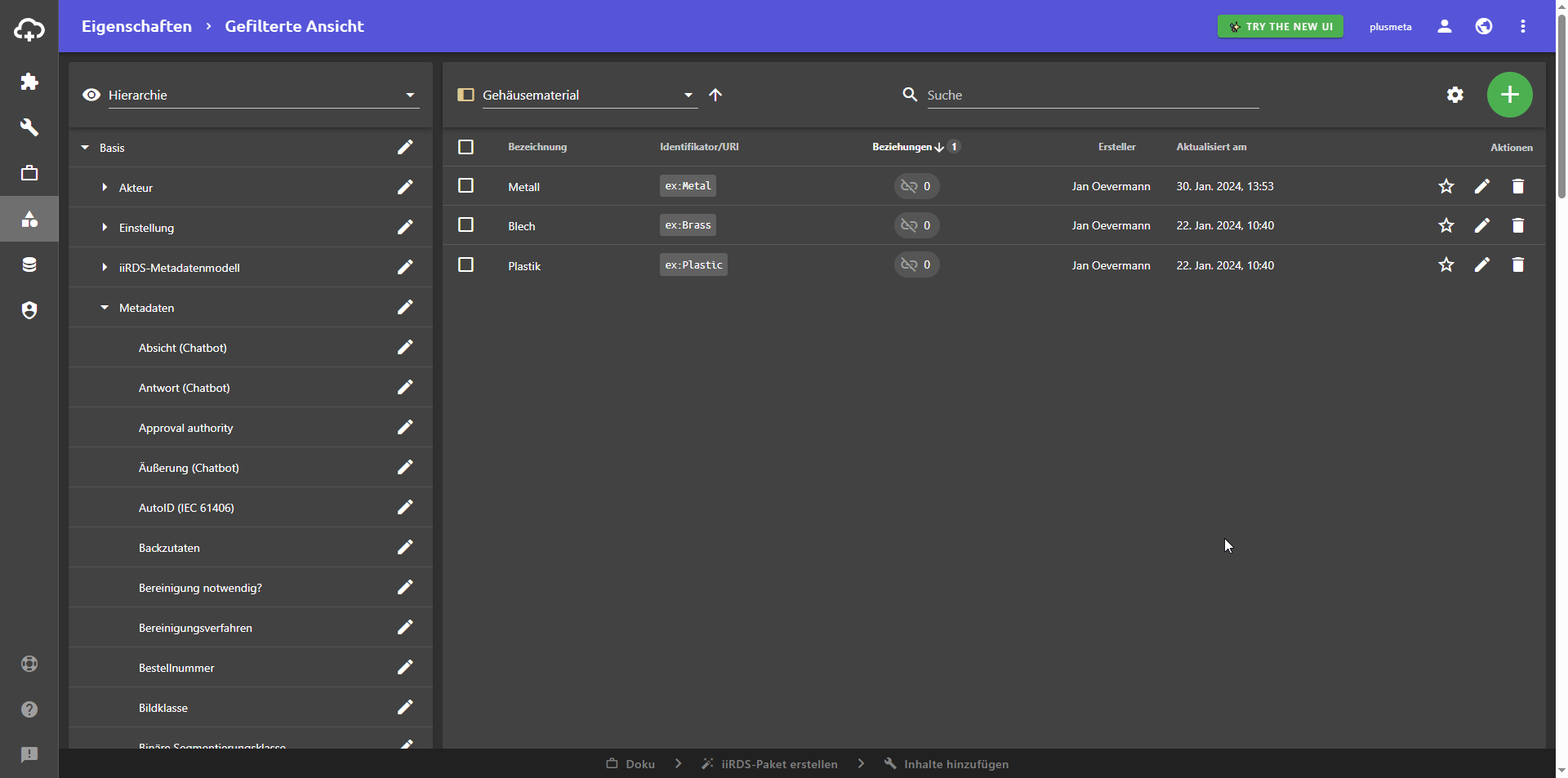
Indikatoren nachträglich ergänzen
Sie können Indikatoren auch nachträglich an bereits erstellten Eigenschaften ergänzen.
- Die Eigenschaften-Ansicht öffnen.
- Filterung oder die Suche nutzen, um die gewünschte Eigenschaft zu finden.
- Bei der Eigenschaft die Schaltfläche anklicken, um den Eigenschaft bearbeiten-Dialog zu öffnen.
Der Dialog Eigenschaft bearbeiten öffnet sich - In das Feld Indikatoren klicken und Werte eintragen. Verwenden Sie Vorzeichen, um Neutralindikatoren (#) oder Negativindikatoren (-) zu erstellen. Über die Schaltfläche können Sie eine Liste von Indikatoren auf einmal einfügen.
- Um die eingetragenen Werte zu speichern, außerhalb des Feldes klicken oder Enter drücken.
- Den Eigenschaft bearbeiten-Dialog schließen.
Die Änderungen werden automatisch gespeichert.

Indikatoren im Workflow-Schritt “Metadaten prüfen und vergeben” ergänzen
Sie können Indikatoren auch nachträglich im Workflow-Schritt Metadaten prüfen und vergeben an bereits erstellten Eigenschaften ergänzen.
Voraussetzung: Sie befinden sich in einem Projekt im Workflow-Schritt Metadaten prüfen und vergeben.
- Auf einen Metadatenwert vom Datentyp Listenwert klicken.
Das Metadatenwert-Panel öffnet sich. - In das Feld Indikatoren klicken und Werte eintragen. Verwenden Sie Vorzeichen, um Neutralindikatoren (#) oder Negativindikatoren (-) zu erstellen. Über die Schaltfläche können Sie eine Liste von Indikatoren auf einmal einfügen.
- Um die eingetragenen Werte zu speichern, außerhalb des Feldes klicken oder Enter drücken.
- Außerhalb des Metadatenwert-Panels klicken.
Die Änderungen werden automatisch gespeichert.
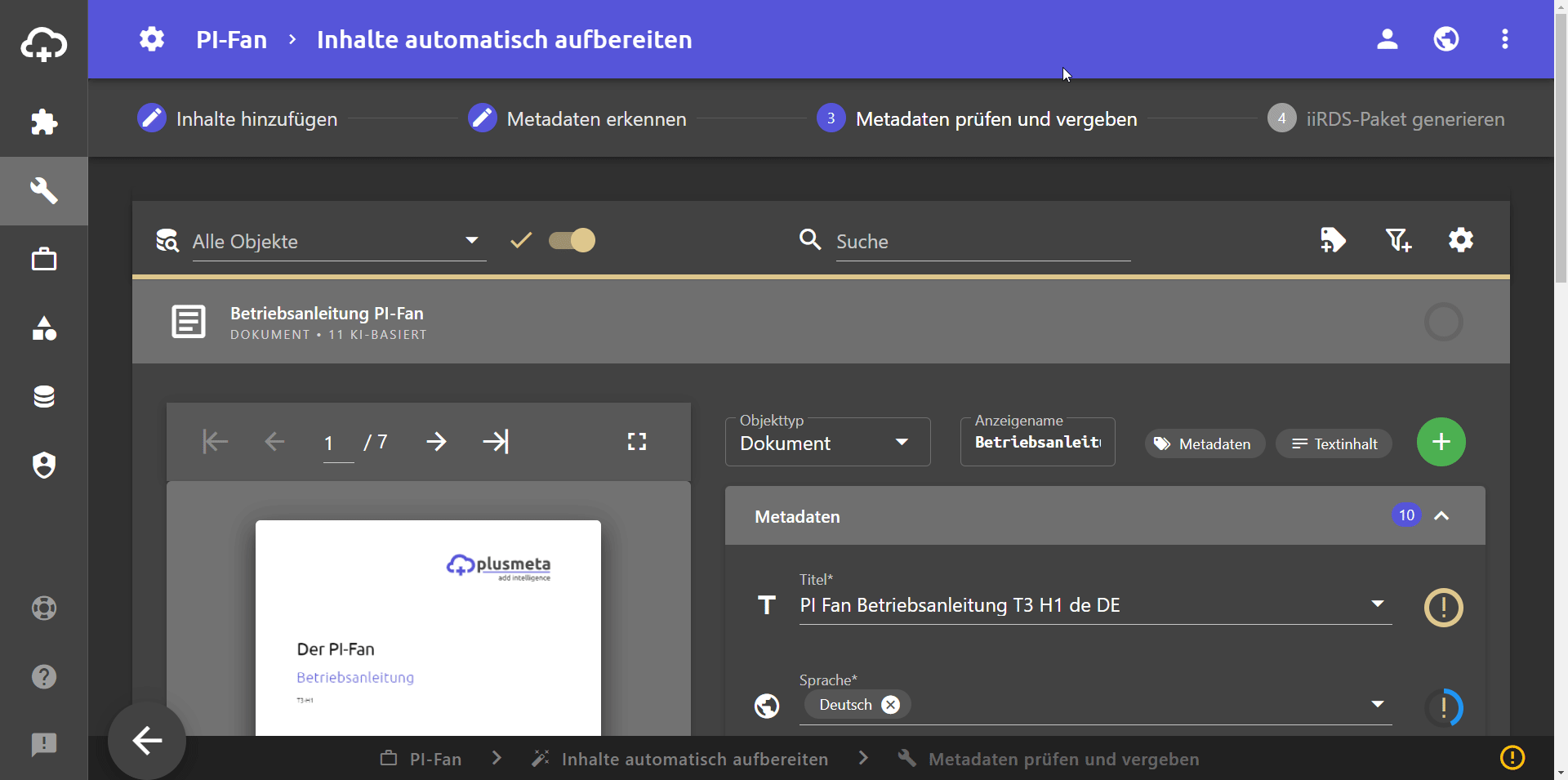
Gut zu wissen
- Indikatoren können aus mehreren Wörtern bestehen. Die Wörter werden beim Textabgleich nicht als gesamte Phrase zusammengehalten. Sie können daher nur Teiltreffer erzielen.
- Indikatoren sind nicht sprachabhängig, d.h. wenn Texte in unterschiedlichen Sprachen analysiert werden, sollten die Indikatoren in allen Sprachen vorliegen.
- Indikatoren können importiert werden. Dazu kann der Excel-Eigenschaftenimport mithilfe eines entsprechenden Konfigurationsobjekts angepasst werden.
- Um eine gute Übersicht über die vorhandenen Indikatoren zu bekommen, können Sie sich in der Eigenschaften-Ansicht die Spalte Indikatoren einblenden.
